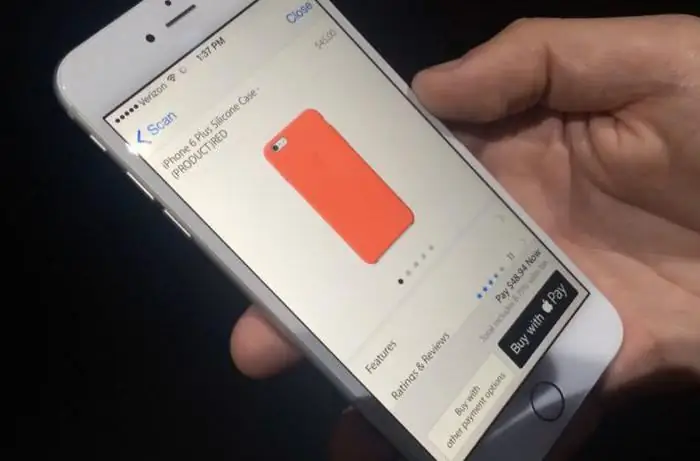2024 Tus sau: Howard Calhoun | [email protected]. Kawg hloov kho: 2023-12-17 10:28
Ntawm technologies tsis nyob twj ywm. Lawv loj hlob sai heev uas ntau tus neeg tsuas tsis muaj sijhawm los nkag siab lawv. Tsis ntev los no, kev them nyiaj rau cov khoom hauv Is Taws Nem yog qhov tshiab. Thiab nws ua haujlwm li cas, tsuas yog qee feem pua ntawm cov neeg nkag siab.
Tam sim no thev naus laus zis tab tom txhim kho sai dua. Tig ntawm lub xov tooj ntawm tes tau los. Raws li txhua lub hlis, cov qauv tshiab tshwm sim nyob rau hauv kev ua lag luam, nruab nrog kaum ob ntawm cov txiaj ntsig zoo. Ib tug ntawm lawv yog them rau kev yuav khoom hauv xov tooj. Qhov no ua tau li cas? Yuav them li cas hauv xov tooj hauv khw? Koj yuav tsum paub thiab muaj dab tsi rau qhov no? Cia peb kawm saib.

Kuv tuaj yeem them hauv xov tooj
Ib qho kev tsim kho tshiab tsis ntev los no uas peb cov pej xeem tau paub nrog yog kev them nyiaj tsis sib cuag. Ntawm no peb tab tom tham txog cov ntawv zoo li Visa PayWave thiab MasterCard PayPass. Ib tug loj tus naj npawb ntawm cov neeg twb txaus siab rau lub simplicity thiab yooj yim ntawm no technology. Txhawm rau them nyiaj rau kev yuav khoom, koj tsuas yog yuav tsum nqa "yas" mus rau qhov tshwj xeeb POS-terminal. Hauv qhov no, tsis tas yuav nkag mus rau tus lej PIN lossis ua lwm yam haujlwm. Txhua yam tshwm sim tsis tu ncua. Qhov no ua rau kev them nyiaj sai heev.
Tib txheej txheem tau coj los ua lub hauv paus rau kev txhim kho kev them nyiaj siv "mobile". Lub tshuab hu ua Near Field Communication (NFC luv luv). Tus tswv ntawm lub smartphone tsim ib daim npav them nyiaj tshwj xeeb nrog kev them nyiaj tsis sib cuag. Rau qhov no, ib daim ntawv thov mobile tshwj xeeb yog siv, uas txawv rau txhua qhov system.
Cov kev pab cuam tsis them nyiaj tsis zoo
Raws li twb tau hais lawm, txhawm rau hloov lub xov tooj smartphone mus rau hauv lub hnab nyiaj, koj xav tau qhov kev pabcuam tshwj xeeb. Koj tuaj yeem them hauv xov tooj yog tias koj muaj ib qho ntawm cov apps hauv qab no tau teeb tsa:
- Samsung Pay;
- Apple Pay;
- Android Pay.
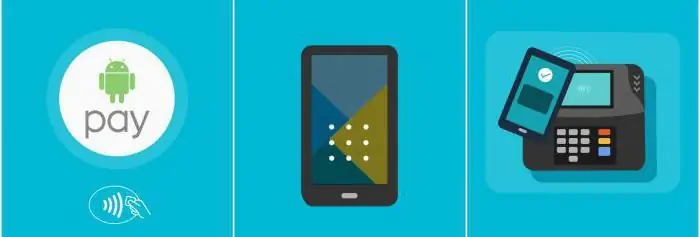
Qhov kev pab cuam rau nruab yog nyob ntawm seb koj lub xov tooj smartphone khiav haujlwm li cas. Apple Pay yuav haum rau Apple Pay nkaus xwb, Android smartphones tsuas yog teb rau Android Them xwb, thiab qhov seem ntawm qhov kev pab cuam tsuas yog tsim nyog rau cov smartphones ntawm cov khoom lag luam sib xws.
Nyob hauv qab no me ntsis peb yuav ua tib zoo saib seb yuav them nyiaj hauv lub khw nrog lub xov tooj siv ib lossis lwm qhov system.
Apple Pay
Qhov kev them nyiaj tsis sib cuag no tau tsim rau hauv Apple cov khoom lag luam. Nws lub ntsiab yog tias koj tsis tas yuav nqa ib ncig ntawm suav tsis txheeb cov ntawv yas sib txawv. Koj tuaj yeem yooj yim "kiv" tag nrho cov xov xwm yas rau koj lub xov tooj smartphone thiab khw muag khoom yooj yim.
Nws yooj yim ua, thiab kev pabcuam yog yooj yim thiab siv tau yooj yim.
pib nqis
TauTxhawm rau pib siv Apple Pay, koj yuav tau ua ob peb kauj ruam npaj. Ua ntej koj yuav tsum qhib ib daim npav account hauv ib ceg ntawm cov tuam txhab nyiaj txiag hauv qab no:
- Alfa-Bank.
- VTB 24.
- RocketBank.
- Bank Saint Petersburg.
- Tinkoff.
- Opening Bank.
- Gazprombank.
- Russian Standard.
- "Yandex. Money".
- Sberbank.
- "MDM-Binbank".
- MTS.
- Raiffeisenbank.
Daim ntawv tau hloov kho tas li thiab zoo li yuav sai sai no ob peb lub txhab nyiaj ntxiv yuav ntxiv rau nws.
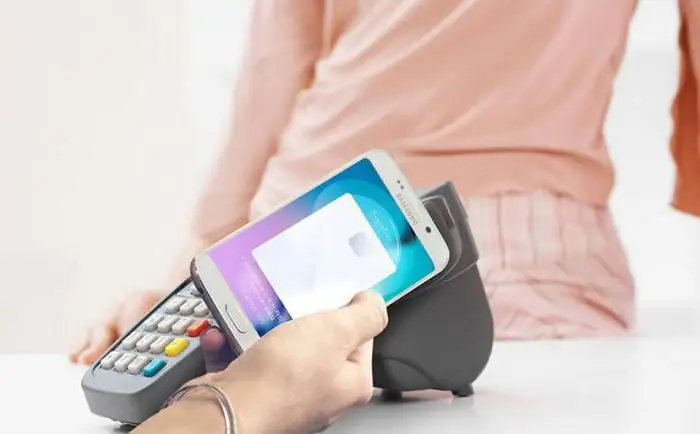
Thiab, tau kawg, koj yuav tsum paub tseeb tias koj lub iPhone tuaj yeem ua tiav daim ntawv thov teeb tsa. Lub tshuab tau txais kev txhawb nqa los ntawm cov qauv hauv qab no:
- iPhone SE, 6, 7, 6s & 6 Plus & 7 Plus;
- Macbook Pro 2016;
- iPad tshiab;
- Apple Watch I thiab II tiam.
Yog tias koj muaj lub xov tooj qub, kev them nyiaj tsis tiv tauj yuav siv sijhawm qee lub sijhawm.
Ntxiv rau, koj yuav xav tau Apple ID thiab kev ua haujlwm tshiab los nruab Apple Pay thiab nws cov haujlwm ib txwm muaj.
Yuav kom them nyiaj tsis sib cuag, koj tuaj yeem ntxiv ntau li 8 daim npav them nyiaj rau lub xov tooj apple.
Apply algorithm
Ntawm no yog ib qho kev qhia me ntsis rau cov neeg uas tsis paub yuav hloov lub xov tooj mus rau hauv daim npav rho nyiaj:
- Qhib lub hnab nyiaj thiab nyem rau ntawm qhov txuas nquag"Ntxiv daim npav them nyiaj".
- Sau koj tus lej Apple ID.
- Nkag mus rau cov ntaub ntawv ntawm daim npav them nyiaj hauv daim ntawv thov: lub npe ntawm tus tuav, hnub tas sijhawm, tus lej. Muab cov lus piav qhia luv luv.
- Yog tias tsis muaj lub siab xav mus ncig, koj tuaj yeem tsuas yog thaij duab ntawm tus nqa daim npav. Hauv qhov no, qee qhov chaw yuav raug sau cia li.
- Tom qab ntawd, koj yuav tsum tau tos me ntsis. Lub txhab nyiaj uas muab daim npav yuav txiav txim siab nws qhov tseeb, txheeb xyuas thiab txiav txim siab seb nws puas tuaj yeem txuas nrog iPhone.
- Thaum qhov kev lees paub tiav lawm, nyem lub pob "Tom ntej" thiab tos me ntsis ntxiv.
- Ua tiav. Tam sim no koj tuaj yeem siv koj lub smartphone los them rau kev yuav khoom.

Thiab yuav ua li cas them hauv xov tooj hauv khw? Yooj yim heev. Txhawm rau ua qhov no, tsuas yog nqa koj lub smartphone mus rau qhov chaw them nyiaj tshwj xeeb. Hauv qhov no, koj yuav tsum tuav Touch ID nrog koj tus ntiv tes. Leej twg tsis paub, qhov no yog tus yuam sij loj nyob rau hauv qab ntawm rooj plaub. Tuav lub smartphone ze ntawm lub davhlau ya nyob twg ib pliag thiab tos lub beep. Nws yuav ceeb toom rau koj tias kev ua haujlwm tiav thiab ua tiav.
Android Pay
Thiab yuav them nyiaj li cas siv lub xov tooj khiav ntawm Android system? Tsis muaj dab tsi nyuab ntawm no thiab. Koj tuaj yeem rub tawm daim ntawv thov tshwj xeeb los ntawm Google Play kev pabcuam. Tab sis nws yuav ua haujlwm ruaj khov tsuas yog yog tias muaj raws li hauv qab no:
- muaj nyob ntawm Android system version 4.4 lossis siab dua;
- preinstalled NFC module;
- tsis muaj qhib qhov txwv tsis pub nkag mus rau lub xov tooj smartphone (hauv paus nkag).
Muaj ob peb yam ntxivThaum Android Them tsis tuaj yeem siv:
- OS bootloader tsis qhib hauv smartphone;
- pre-installed OS version rau cov neeg tsim khoom lossis Samsung MyKnox muaj;
- lub smartphone yog cuav thiab tsis tau pom zoo los ntawm Google.
Ua ntej koj tuaj yeem them nrog koj lub xov tooj hauv khw lossis khw, koj yuav tsum raug teeb tsa thiab khiav daim ntawv thov tsim nyog. Koj tuaj yeem ua tau li no:
- download thiab nruab qhov kev pabcuam;
- qhib qhov program thiab nrhiav koj tus account;
- nias lub "+" icon nyob rau hauv qab sab xis ces kaum;
- xaiv "Ntxiv daim npav" thiab sau rau hauv txhua daim teb uas xav tau;
- lees paub cov ntaub ntawv los ntawm kev nkag mus rau tus password tshwj xeeb los ntawm SMS.
Ua tiav. Daim npav txuas. Ua ntej ua kev them nyiaj contactless, koj yuav tsum xyuas kom meej tias lub davhlau ya nyob twg txhawb cov thev naus laus zis no. Feem ntau, qhov no yog pov thawj los ntawm cov ntawv nplaum tshwj xeeb hauv daim ntawv xov tooj cua tsis muaj zog (kev tiv tauj tsis them nyiaj) lossis Android Pay logo.
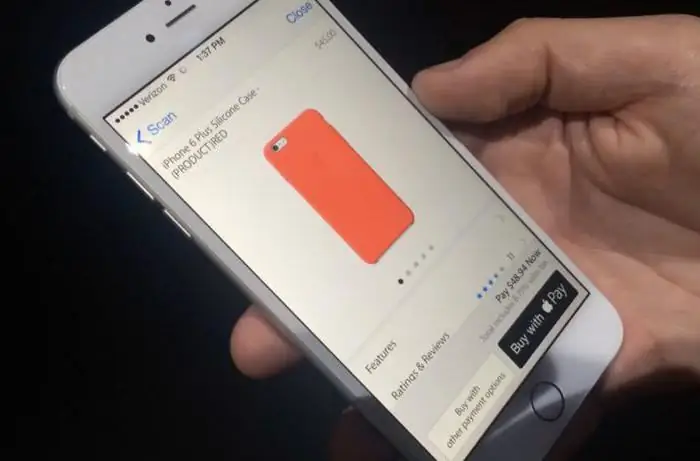
Them hauv xov tooj rau koj qhov kev yuav khoom hauv qhov no kuj yooj yim. Txhawm rau ua qhov no, nws yog qhov txaus kom nqa lub cuab yeej tawm ntawm qhov tsis ua haujlwm thiab coj nws nrog lub vaj huam sib luag rov qab mus rau qhov chaw tsim nyog ntawm lub davhlau ya nyob twg. Nws tsis yog qhov tsim nyog los qhib Android Pay program. Nws qhib nws tus kheej.
Tam sim no koj yuav tsum tau tos 2-3 vib nas this thiab xyuas kom meej tias them nyiaj tiav. Cov kev nqis tes ua ntxiv yuav nyob ntawm seb daim npav twg "txuas" rau lub smartphone. Yog tias koj them nrog daim npav rho nyiaj tshaj qhov txwv, koj yuav tsum tauNtxiv rau qhov kos npe kos npe. Yog siv daim debit "yas" siv, koj yuav tsum sau tus lej PIN.
Samsung Pay
Cov kab ke no tseem tsis tau nrov li nws cov thawj coj. Txawm li cas los xij, tus naj npawb ntawm cov neeg siv tau nce sai. Qhov no yog ib feem los ntawm qhov tseeb tias nrog kev pab ntawm Samsung Them koj tuaj yeem them tsis tau tsuas yog los ntawm kev them nyiaj tsis sib cuag, tab sis kuj yog qhov chaw sib nqus hlau nplaum tau teeb tsa hauv lub davhlau ya nyob twg. Qhov no ua tau ua tsaug rau qhov tsim tshwj xeeb tsim Magnetic Secure Transmission (MST) system.
Qhov tseeb yog tias cov xov tooj smartphones uas txhawb nqa cov thev naus laus zis tshwj xeeb no tuaj yeem tsim cov hlau nplaum tshwj xeeb.
Cov npe ntawm cov tuam txhab nyiaj txiag txhawb nqa cov thev naus laus zis no tseem tsis tau loj, tab sis nthuav dav tas li.
Txhawm rau siv daim ntawv thov, koj lub xov tooj smartphone yuav tsum txhawb nqa NFC thiab muaj kev ua haujlwm tsawg kawg hauv Android 4.4.4.
Cov txheej txheem ntawm kev tshaj tawm daim ntawv thov thiab txuas daim npav yuav luag zoo ib yam li cov tau piav qhia saum toj no:
- rub tawm lub app thiab qhib koj tus account ntawm e-mail;
- txhais txoj kev tso cai siv tus PIN lossis tus ntiv tes;
- nias lub cim "+" lossis "Ntxiv" txuas;
- nkag mus rau cov ntsiab lus ntawm daim npav yas lossis luam theej duab;
- nyeem cov nqe lus ntawm kev pabcuam, kos lub thawv thiab nyem "Accept all";
- lees paub koj qhov kev ua nrog tus password los ntawm SMS;
- nrog lub stylus lossis tsuas yog tus ntiv tes tso koj kos npe rau ntawm lub vijtsam smartphone;
- click Done.

Ua li no, koj tuaj yeem "kho" tsis pub ntau tshaj 10 daim npav rau koj lub smartphone. Txhua yam ua haujlwm yooj yim heev:
- start Samsung Pay;
- xaiv daim npav;
- nkag nrog koj tus PIN lossis tus ntiv tes;
- nqa koj lub xov tooj mus rau POS davhlau ya nyob twg thiab tos ob peb vib nas this.
Qhov zoo thiab qhov tsis zoo ntawm kev them nyiaj hauv xov tooj
Txawm tias muaj koob npe ntawm cov cuab yeej siv, nws tseem muaj qhov tsis zoo dua li qhov zoo.
- Ua ntej, tsis muaj ntau qhov chaw uas koj tuaj yeem them hauv xov tooj tam sim no. Qhov no tshwj xeeb tshaj yog rau cov nroog me lossis cov nroog. Tom qab tag nrho, txhawm rau ua kom them nyiaj zoo li no, koj xav tau lub davhlau ya nyob twg tsim nyog. Thiab nws tsis raug ntsia txhua qhov chaw.
- Thib ob, ntau tus neeg khaws nyiaj tsuas ntshai ua ib yam dab tsi tsis ncaj ncees lawm thiab tuaj nrog ntau qhov kev zam txim kom tsis kam them tus qauv no.
- Thiab, thaum kawg, txhawm rau them li no, koj yuav tsum muaj lub xov tooj kim thiab "zoo nkauj". Thiab, hmoov tsis, tsis yog txhua tus muaj nws.
Txawm li cas los xij, kuj muaj qhov zoo rau kev them nyiaj hauv xov tooj. Ua ntej ntawm tag nrho cov, nws yog stylish, fashionable thiab tseem attracts xim. Tsis tas li ntawd, nws kuj yog ib qho yooj yim incredibly. Tom qab tag nrho, koj tsis tas yuav nqa tag nrho cov ntawv yas nrog koj thiab nco ntsoov tus lej PIN los ntawm txhua tus ntawm lawv. Nws txaus los sau tag nrho cov ntaub ntawv rau hauv qhov program ib zaug, thiab yav tom ntej nws yuav ua txhua yam rau koj.
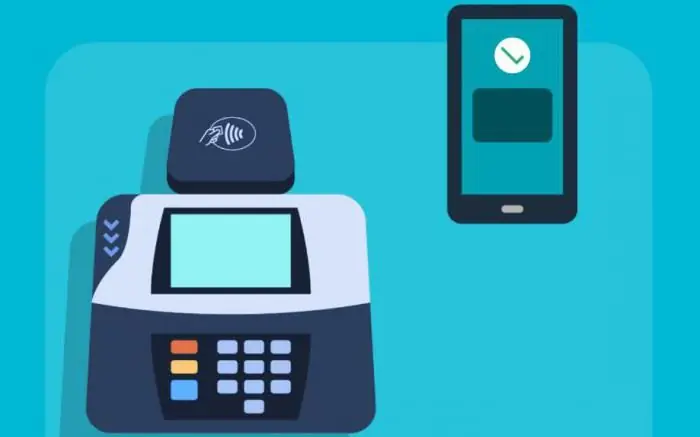
Zaj lus
Tam sim no koj paub yuav them li cas hauv xov tooj ntawm qhov nyiaj them poob haujlwm, thiab yog tias tsim nyog, koj tuaj yeem ua tauua nws. Technology tab tom txhim kho sai heev uas hnub tsis nyob deb thaum qhov tshwm sim no yuav tsis xav tsis thoob, thiab kev them nyiaj siv xov tooj yuav dhau los muaj nyob txhua qhov chaw.
Pom zoo:
Yuav ua li cas xa nyiaj rau daim npav Sberbank. Yuav ua li cas hloov cov nyiaj los ntawm daim npav Sberbank mus rau lwm daim npav

Sberbank yog tiag tiag cov neeg lub txhab nyiaj ntawm Lavxias Federation, uas tau tso, txuag thiab nce nyiaj ntawm cov pej xeem thiab cov neeg ua lag luam thiab cov koom haum rau ntau xyoo lawm
Lub tuam txhab tuav pov hwm twg hu rau thaum muaj xwm txheej: qhov twg yuav thov cov nyiaj them poob haujlwm, cov nyiaj them poob haujlwm, thaum twg hu rau lub tuam txhab tuav pov hwm lub luag haujlwm rau qhov xwm txheej, suav cov nyiaj thiab them nyiaj pov hwm

Raws li txoj cai lij choj, txhua tus tswv ntawm lub tsheb tsav tsheb tuaj yeem tsav tsheb tsuas yog tom qab yuav ib qho OSAGO txoj cai. Cov ntaub ntawv pov hwm yuav pab kom tau txais cov nyiaj them rau tus neeg raug tsim txom vim muaj kev sib tsoo tsheb. Tab sis feem ntau cov neeg tsav tsheb tsis paub qhov twg yuav tsum tau thov thaum muaj xwm txheej, uas lub tuam txhab pov hwm
Yuav ua li cas txheeb xyuas daim npav Sberbank: los ntawm tus lej, xov tooj, SMS thiab lwm txoj hauv kev los txheeb xyuas qhov nyiaj tshuav thiab tus lej nyiaj tshwj xeeb ntawm daim npav

Ntau tshaj 80% ntawm Sberbank cov neeg siv khoom muaj daim npav yas. Nws yog ib qho yooj yim thiab yooj yim rau siv lawv, dhau li ntawd, lawv tso cai rau koj txuag lub sijhawm thaum ua kev lag luam. Yuav tsum nco ntsoov paub txog cov nyiaj ntawm daim npav rho nyiaj, koj yuav tsum paub yuav ua li cas txheeb xyuas daim npav Sberbank
Txoj kev qhia xov tooj. Yuav hloov cov nyiaj los ntawm daim npav mus rau hauv xov tooj li cas?

Ib tug neeg yuav tsis yog ib tug yog nws tsis hnov qab txog qhov tseem ceeb tshaj plaws. Piv txwv li, ntxiv koj tus lej xov tooj thiab rho nyiaj rau qhov no los ntawm daim npav rho nyiaj. Muaj tseeb, qhov thib ob yog xaiv tau kiag li, vim nws yooj yim heev rau kev hloov nyiaj los ntawm daim npav mus rau lub xov tooj. Koj tsuas yog yuav tsum xaiv txoj kev xaiv
Yuav siv daim npav "Halva" li cas? Cov khw muag khoom-cov koom tes ntawm daim npav "Halva". Qhov twg thiab yuav ua li cas thov daim npav Halva

Card "Halva" - ib yam khoom tshiab los ntawm Sovcombank. Daim npav tso cai rau koj mus yuav cov khoom thiab siv cov kev pabcuam hauv kev them nyiaj. Txawm li cas los xij, koj yuav tsum paub txog tag nrho cov nuances ua ntej